Entrada
Este menú permite seleccionar fuentes SDI o HDMI para grabarlas. También es posible hacerlo presionando el botón INPUT en el panel frontal. Además, la señal se puede ver en el dispositivo conectado a la salida de monitorización.
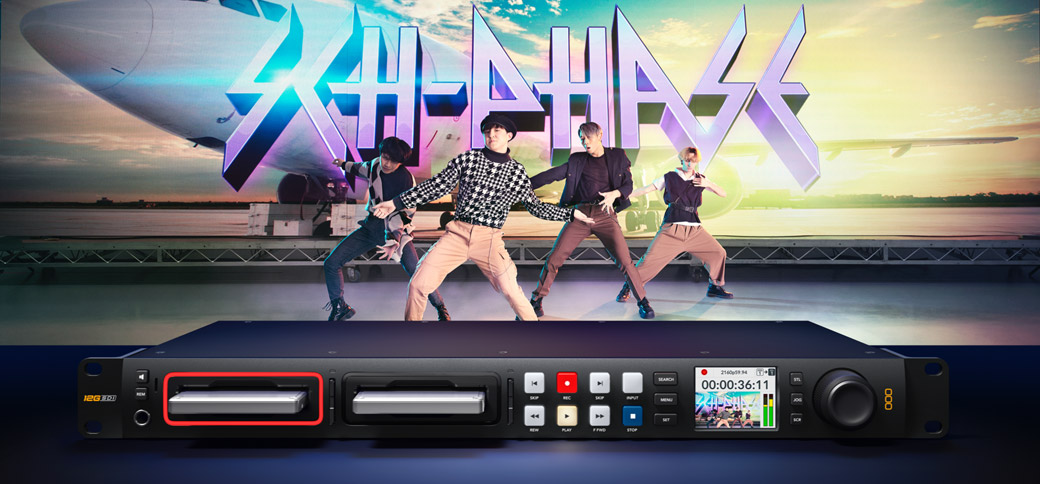
Los grabadores Hyperdeck Studio incluyen el mismo sistema Blackmagic OS que nuestras cámaras cinematográficas digitales. Este ha sido diseñado considerando los requerimientos técnicos exigentes de la industria del cine y la televisión. Es posible acceder a todos los ajustes presionando el botón MENU en el panel frontal de la unidad, a fin de configurar distintos parámetros para la grabación, la monitorización o el audio, gestionar unidades de almacenamiento y aplicar tablas de conversión 3D. Cada función se ejecuta como una aplicación independiente, de modo que no hay demoras, y la estabilidad es excepcional. Además, el sistema operativo permite actualizar el dispositivo y obtener prestaciones adicionales.
Buscar distribuidores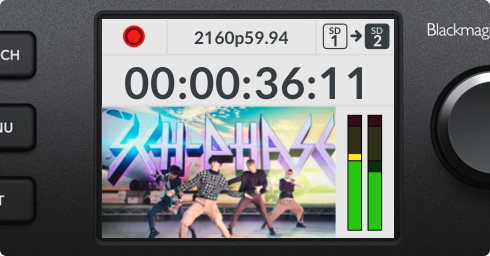
Los modelos Hyperdeck Studio incluyen una pantalla LCD que muestra la imagen y el nivel del audio, así como diversos datos. Esta permite comprobar el formato, la frecuencia, el estado de la grabación o la reproducción y los modos de búsqueda, además de los soportes de almacenamiento activos y el código de tiempo.
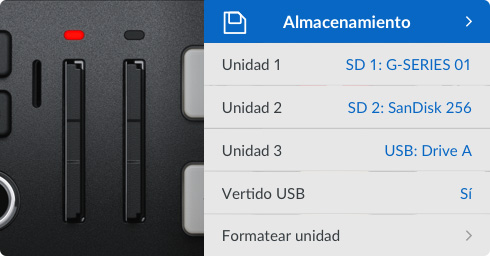
Al insertar una tarjeta SD o una unidad SSD, el sistema operativo comprueba que esté lista para grabar. El indicador se enciende de verde durante este proceso, al igual que al reproducir una secuencia, o de rojo durante la grabación. Además, es posible verificar el soporte de almacenamiento activo en el menú respectivo.

En los modelos más avanzados, el sistema operativo Blackmagic OS permite supervisar las imágenes con información superpuesta. Esta incluye datos tales como el códec, el formato, el código de tiempo, la fuente, el nombre del grabador, el modo de reproducción, el estado de las tarjetas y el nivel del audio.
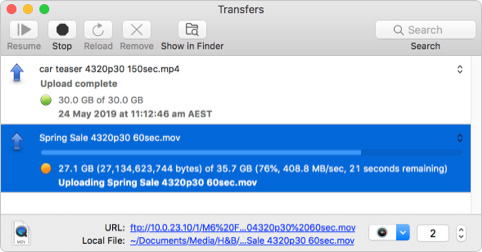
Los modelos Hyperdeck Studio permiten acceder a archivos en una red de forma remota, mediante el protocolo FTP. De esta forma, no es necesario quitar el soporte de almacenamiento del grabador para transferir su contenido, sino que es posible copiarlo directamente con gran rapidez.
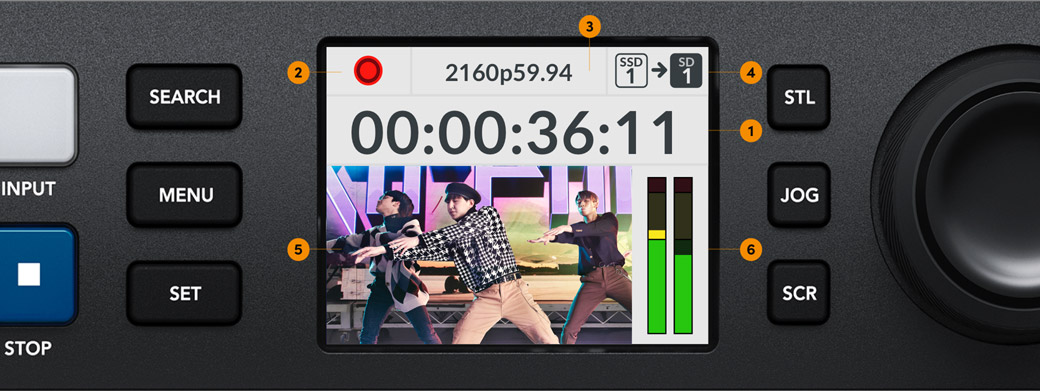
El indicador del código de tiempo admite secuencias con o sin fotogramas omitidos. Cuando el tiempo restante en todas las unidades de almacenamiento es menor de tres minutos, los números parpadean en rojo para advertir que la grabación está por detenerse.
El indicador en la parte superior izquierda de la pantalla muestra si el dispositivo está grabando o reproduciendo una secuencia y refleja los distintos modos de búsqueda. Al presionar el botón PLAY varias veces, se activa la reproducción continua.
En la parte superior de la pantalla se indica el formato, por ejemplo, 525i59.94 o 625i50 (SD), y 720p, 1080p o 1080i (HD), además de la frecuencia. El modelo 4K admite contenidos en definición UHD, y los dispositivos se ajustan automáticamente al formato de la fuente.
El indicador de soportes de almacenamiento en la parte superior derecha de la pantalla muestra cuál de ellos está activo y el que se usará cuando este se llene. Esto permite confirmar la continuidad de la grabación al insertar una unidad vacía.
La imagen en la pantalla LCD corresponde a una miniatura en baja resolución de la fuente o la secuencia reproducida. Esto permite confirmar la señal antes de grabarla o crear listas de reproducción desde el panel frontal.
En la parte derecha de la pantalla se muestra un indicador del nivel del audio con dos canales. Es posible seleccionar el modo de medición (VU o PPM), y la balística se reflejará correctamente según las especificaciones respectivas.
